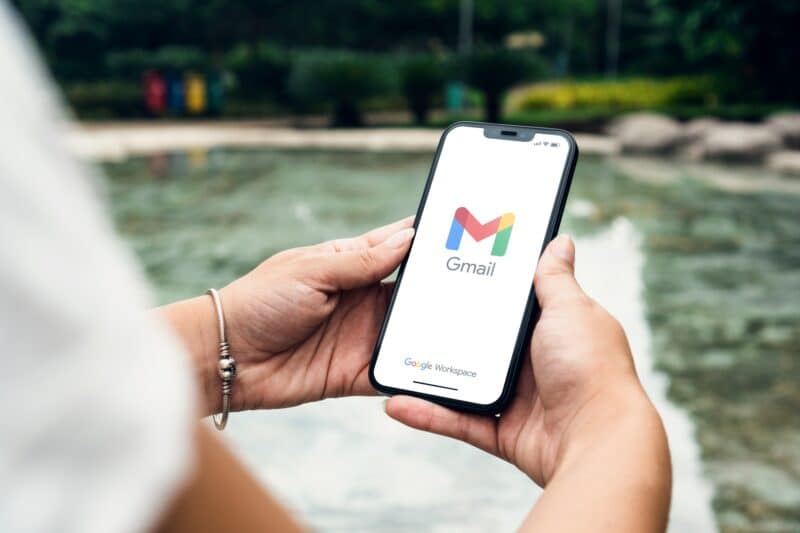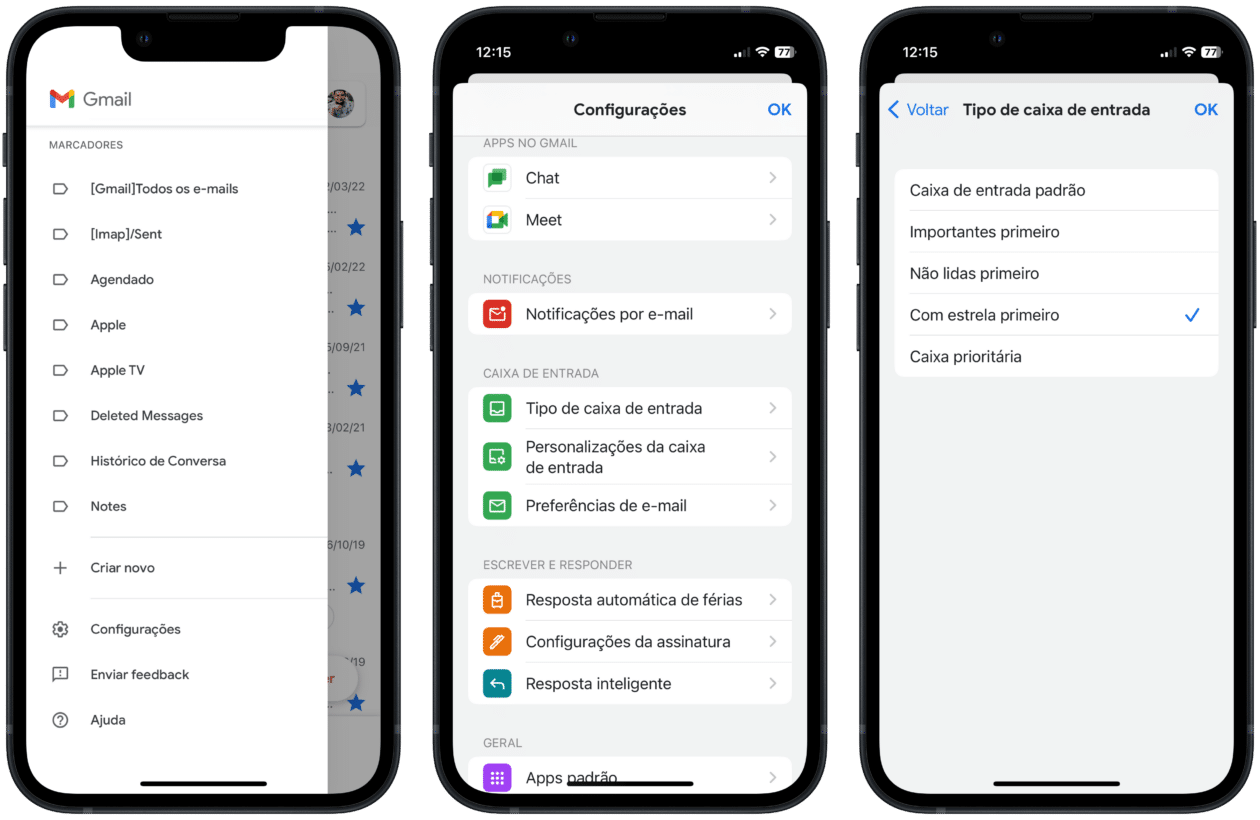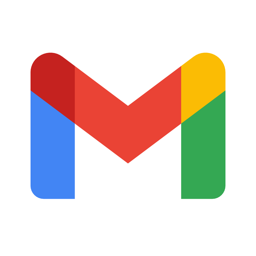O Gmail é um dos serviços de email mais usados mundo afora. Nós já demos algumas dicas bem interessantes para quem escolheu ele como seu aplicativo padrão para enviar e receber emails.
Hoje, vamos mostrar como alterar o layout da Caixa de Entrada dele — seja pelo app oficial do iPhone/iPad ou pela web. É possível, por exemplo, manter os emails com estrela ou importantes primeiro.
Veja como proceder! 📧
Como alterar o layout da Caixa de Entrada do Gmail no iPhone/iPad
Abra o app do Gmail, toque no botão representado por três risquinhos (no canto superior esquerdo) e vá até “Configurações”. Selecione “Tipo de caixa de entrada” e escolha, então, uma das cinco opções disponibilizadas:
- Caixa de entrada padrão
- Importantes primeiro
- Não lidas primeiro
- Com estrela primeiro
- Caixa prioritária
Feita a escolha, toque em “OK” para finalizar.
Como alterar o layout da Caixa de Entrada do Gmail na web
Com o Gmail aberto no seu navegador de preferência, clique na engrenagem (no canto superior direito) e em “Ver todas as configurações”.
Selecione a aba “Caixa de entrada” e use o menu suspenso ao lado de “Tipo de Caixa de entrada” para escolher uma das opções. Além das cinco já mostradas acima, há também “Várias Caixas de entrada”.
Após fazer a escolha, clique em “Salvar alterações”, na parte inferior da tela.